Jeśli bezprzewodowy punkt dostępowy LAN nie obsługuje standardu WPS, to można określić punkt dostępu do bezprzewodowej sieci LAN, ze zbioru punktów dostępowych bezprzewodowej sieci LAN, które wykrywa urządzenie do ustanowienia połączenia. W takim przypadku, musisz wprowadzić klucz szyfrowania.
-
Sprawdź położenie przycisku WPS, odnosząc się do instrukcji, która jest załączona do w bezprzewodowego punktu dostępowego LAN lub innego dokumentu.
Uwaga
WPA-EAP i WPA2-EAP nie można ustawić na panelu dotykowym. Skonfiguruj elementy z poziomu strony internetowej urządzenia.
Notatki
-
Identyfikator SSID jest również nazywany jako nazwa sieci, ESSID lub ESS-ID.
-
Klucz szyfrowania jest również nazywany kluczem sieciowym, kluczem bezpieczeństwa, hasło, lub Klucz PSK.
-
-
Sprawdź, czy bezprzewodowy punkt dostępowy LAN uruchamia się i czy pracuje prawidłowo.
-
Włącz urządzenie.
Notatki
Jeśli pokaże się poniższy ekran, naciśnij [Yes], a następnie przejdź do kroku 6.
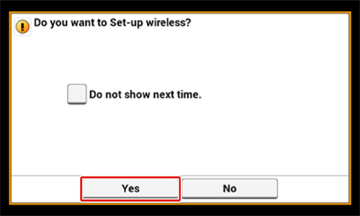
-
Przyciśnij [Device Settings (Ustawienia urządzenia)] na panelu dotykowym.
-
Przyciśnij kolejno [
 ] i [Wireless(Infrastructure) Setting (Ustawienie bezprzewodowe (Infrastruktura))].
] i [Wireless(Infrastructure) Setting (Ustawienie bezprzewodowe (Infrastruktura))].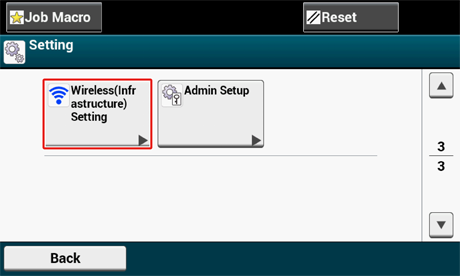
-
Wprowadź login i hasło administratora, a następnie naciśnij [OK (OK)].
Domyślną nazwą i hasłem administratora są odpowiednio "admin" i "999999".
Poniższy komunikat zostanie wyświetlony przez około 5 sekund.
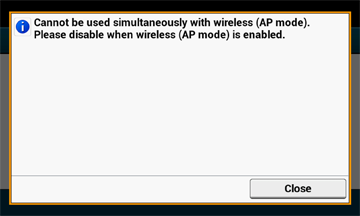
-
Przyciśnij [Enable (Włącz)].
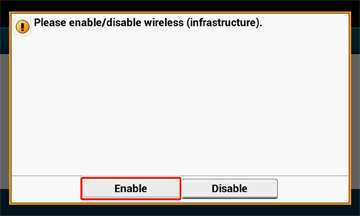
-
Jeśli środowisko wymaga przeprowadzenia ręcznej konfiguracji adresu IP i wykonania podobnych czynności, przyciśnij [Network Setting (Ustawienia Sieci)]. Jeśli konfiguracja ręczna nie jest konieczna, przejdź do kroku 12.
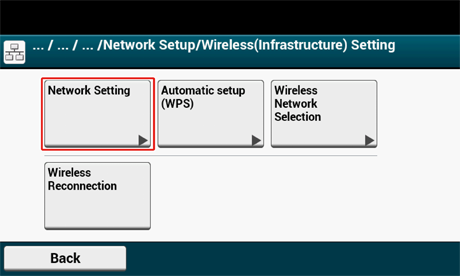
-
Przyciśnij [Manual (Ręcznie)] na ekranie [Wireless (infrastructure) settings (Ustawienie bezprzewodowe (Infrastruktura))].
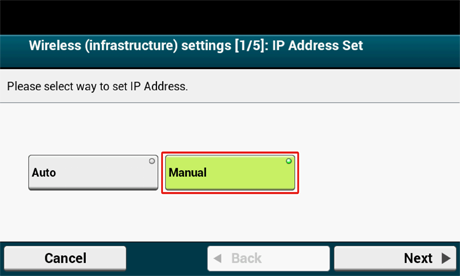
-
Postępuj zgodnie z instrukcjami wyświetlanymi na ekranie, aby skonfigurować adres IP, maskę podsieci, bramę domyślną i DHCP v6.
Notatki
Wartość ustawienia uzyskasz od operatora lub administratora sieci.
-
Przyciśnij [Close (Zamknij)] po ukończeniu konfiguracji ustawień bezprzewodowych (Infrastruktura).
Notatki
Ekran zostanie za chwilę automatycznie przełączony. Nie musisz przyciskać [Close (Zamknij)].
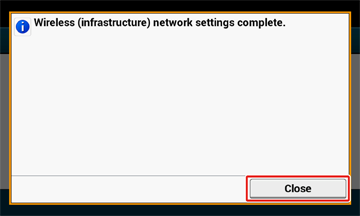
-
Naciśnij [Wireless Network Selection].
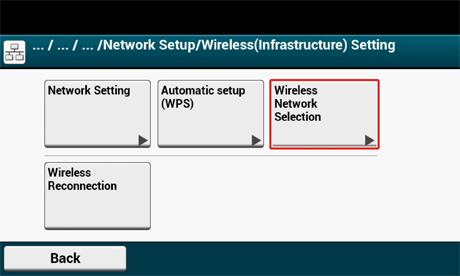
Urządzenie rozpocznie wyszukiwanie punktów dostępowych bezprzewodowej sieci LAN. Należy chwilę poczekać.
-
Wybierz punkt dostępu do bezprzewodowej sieci LAN, a następnie naciśnij [Select].
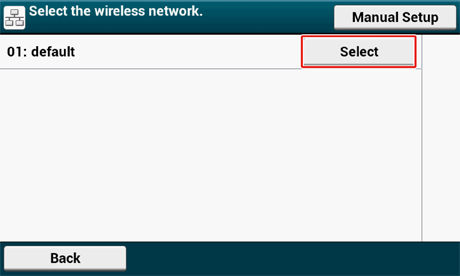
Uwaga
Jeśli zostanie wyświetlona [Konf. ręczna] lub identyfikatora SSID punktu dostępu LAN do bezprzewodowej sieci, którego chcesz użyć nie ma na liście, to postępuj zgodnie z procedurą opisaną w "Ręczne ustawienie z panelu operatora do ustanowienia połączenia".
Zostanie wyświetlony ekran wprowadzania klucza szyfrowania, który jest odpowiedni dla metody szyfrowania wybranego punktu dostępu do sieci bezprzewodowej.
-
Wprowadź klucz szyfrowania sprawdzony w kroku 1 i przyciśnij [OK (OK)].
Notatki
Klucz szyfrowania zależy od punktu dostępu do bezprzewodowej sieci LAN lub poziomu bezpieczeństwa.
-
Jeśli zostanie wyświetlony komunikat [WPA Pre-shared Key (Klucz WPA)]
Element
Opis
Zabezpieczenia
WPA/WPA2-PSK
Klucz szyfrowania
Wprowadź klucz PSK.
-
Wyświetlony został komunikat [WEP Key (Klucz WEP)]
Element
Opis
Zabezpieczenia
WEP
Klucz szyfrowania
Wprowadź klucz WEP.
-
Jeśli nie zastosowano żadnego z dwóch powyższych przypadków
Element
Opis
Zabezpieczenia
Nieaktywne
Klucz szyfrowania
Nie jest wymagane jego wprowadzenie.
-
-
Jeśli wyświetlany identyfikator SSID jest taki sam, jak przygotowany w kroku 1, przyciśnij [Yes (Tak)].
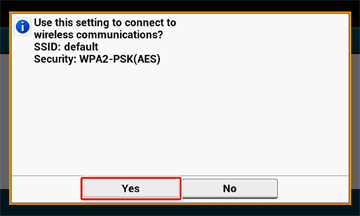
Gdy wyświetlony zostanie komunikat „Połączono.”, przyciśnij [Close (Zamknij)].
Powtórz procedurę od kroku 5, jeśli wyświetlony zostanie komunikat „Nie udało się nawiązać połączenia”.
-
Jeśli znak anteny jest wyświetlany w prawym, górnym rogu panelu dotykowym drukarki, to połączenie ustanowiono prawidłowo.
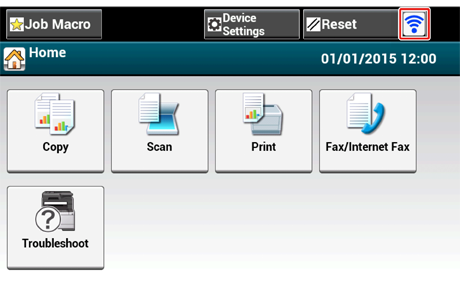
Notatki
Znak anteny może nie być wyświetlany na niektórych ekranach jak np. na górnym ekranie kopiowania.

